Annons
Microsoft har bekräftat att den gratis Windows 10-uppgraderingen går ut. Efter 29 juli kostar en Windows 10-licens 119 $.
Det gratis uppgraderingserbjudandet till Windows 10 var ett första för Microsoft, vilket hjälpte människor att uppgradera snabbare än någonsin tidigare. Och tiden rinner ut. Det gratis uppgraderingserbjudandet upphör den 29 juli och vi vill se till att du inte missar.
Om du inte är redo att byta men vill se till att du inte missar den kostnadsfria uppgraderingsperioden har vi täckt.
Varför du borde skaffa Windows 10 nu
Även om du verkligen är nöjd med ditt nuvarande operativsystem kommer du så småningom att byta till Windows 10. Vanligt stöd Varför uppgradera Windows i slutet av utökad supportSå småningom upphör stöd för varje Windows-version, vilket lämnar datorer fulla av hål, ingångspunkter för skadlig programvara och möjligheter för hackare. Windows 8 nådde nyligen slutet på supportstatus - vi visar varför och hur ... Läs mer för Windows 7 avslutades officiellt 13 januari 2015, och den utökade supportperioden upphör 2020. Lita på mig, det kommer att komma snabbare än du tror. Så det är vettigt att dra nytta av en gratis uppgradering utan förbindelser.
Att säkra din gratis uppgradering är också en enkel process. Windows 10 länkar din licensnyckel till din maskinvara, särskilt ditt moderkort. Ditt system har tilldelats en unik maskinidentifierare, permanent inloggad i Microsoft Windows 10-uppgraderingsdatabasen. Om du uppgraderar till Windows 10 och sedan går tillbaka till ditt befintliga operativsystem kommer din hårdvara att förbli "digitalt berättigad" för Windows 10.
Ännu bättre, att dra nytta av uppgraderingen "förbrukar" inte eller ändrar din licens. Detta betyder att din Windows 7, 8 eller 8.1-licens kommer att förbli som den är, vilket gör att du kan aktivera om du vill (med förbehåll för befintliga licensavtal).
Uppgradera, nedgradera
Nu, till affärer. Du kan uppgradera till Windows 10 för att dra nytta av den gratis uppgraderingen och sedan omedelbart nedgradera till ditt tidigare operativsystem. Det finns två sätt att göra detta; båda ger dig möjlighet att slutföra uppgradera / nedgradera processen med olika media Hur du nedgraderar från Windows 10 till Windows 7 eller 8.1Windows 10 är här och kanske är det inte vad du förväntade dig. Om du redan har uppgraderat kan du utföra en rollback. Och om du inte har gjort det, skapar du först en säkerhetskopia av systemet. Vi visar dig hur. Läs mer .
Windows 7, 8, 8.1 Åtgärder
Om du springer en legitim version av Windows 7, 8 eller 8.1 Hur man får en billig Windows 7 eller 8-licens nu för att uppgradera till Windows 10 gratisOrolig för framtiden för din gamla eller piratkopierade Windows-kopia? Nu är det dags att ta en billig Windows 7 eller 8-licens för att säkra dig själv som den gratis uppgraderingen till Windows 10. Vi visar... Läs mer , har du lagt märke till "Mild" uppmuntran mot uppgradering av ditt system Så här blockerar du den aggressiva Windows 10-uppgraderingen på Windows 7 och 8.1Microsoft förstärker sina ansträngningar för att få användare att uppgradera till Windows 10. Kom 2016 kommer många människor att vakna upp till ett nytt operativsystem, trots att de aldrig har godkänt uppgraderingen. Var inte en av ... Läs mer till Windows 10. Nu kan du äntligen ge till Microsoft och klicka OK.
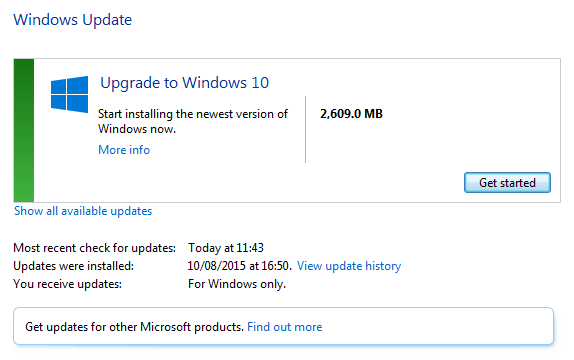
Innan du gör det, se till att göra en fullständig säkerhetskopia av ditt befintliga operativsystem med hjälp av de inbyggda Windows-applikationerna Hur man skapar en ISO-bild av ditt Windows-systemBehöver du säkerhetskopiera och återställa Windows utan säkerhetskopieringsverktyg? Det är dags att lära sig att skapa en ISO-bild av din Windows-dator. Läs mer , eller en tredjepartsapplikation du väljer, till exempel Macrium Reflect. Oavsett vad du bestämmer, se till att din säkerhetskopia eller systembilden är komplett eftersom det är din biljett att rulla tillbaka.
Nästa, om du inte redan har en undanstoppad, skapa en systemreparationsskiva. Du kan hitta instruktioner om hur du skapar en Windows 8-reparationsskiva här Hur man skapar en Windows 8-återställningsdiskDagarna för att installera om Windows när det fungerar är för länge sedan gått. Allt du behöver för att fixa Windows 8 är en återställningsdisk, antingen på CD / DVD, en USB eller en extern hårddisk. Läs mer . Windows 7-användare bör gå till Kontrollpanelen> System och underhåll> Säkerhetskopiering och återställning. Välj den vänstra rutan Skapa en systemreparationsskivaoch följ instruktionerna.
Nu när du är säkerhetskopierad, med en systembild och en återställningsskiva, kan vi börja arbeta. Öppet Windows uppdateringoch följ instruktionerna för att uppgradera till Windows 10. Användning av Windows Update kommer att säkerställa att dina inställningar, anpassningar, programvara, programvaruinställningar och filer är på plats när du återfödas till din Windows 10-framtid.
Windows 10-åtgärder
När du anländer till det utlovade landet Windows 10 har vi bara ett par uppgifter att utföra innan vi går tillbaka till... förflutna. Du måste förhandla om alla installationssidorna för Windows 10, och det finns en hel del. Jag har tidigare skapat en praktisk guide som hjälper dig konfigurera Windows 10 sekretessinställningar under denna installation Hur man konfigurerar Windows 10 sekretessinställningar under installationenOm du installerar Windows 10 för första gången kan du vara missnöjd med antagandena som Microsoft gör när du väljer Express-inställningar förinställningar under installationen. Vilka friheter tar Microsoft med din integritet? Läs mer , så ta dig tid och välj de alternativ som är relevanta för dig.
När du är inne kan vi skapa en systembild för att återställa senare nedåt. Bege sig till Kontrollpanelen> Filhistorik. Inbäddat i det nedre vänstra hörnet av fönstret bör vara System Image Backup. Klicka här. Välj längst upp till vänster på den nya panelen Skapa en systembild.
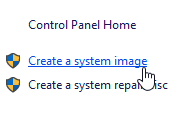
Skriv alternativt säkerhetskopiering och återställning i sökfältet Cortana och välj alternativet under inställningar, som bilden nedan. De skapa en systembildslänk Ultimate Windows 10 Data Backup GuideVi har sammanfattat alla alternativ för säkerhetskopiering, återställning, återställning och reparation som vi kunde hitta på Windows 10. Använd våra enkla tips och aldrig förtvivla över förlorade data igen! Läs mer kommer att vara längst upp till vänster i det nya fönstret.
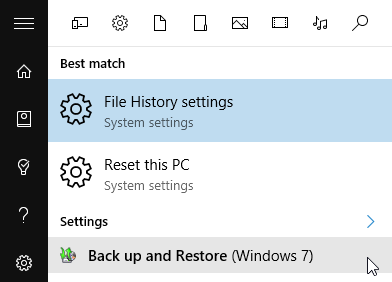
Nu har du flera alternativ för var du vill lagra din systembild. Välj den enhet du vill använda (helst separat till den fysiska disken som ska säkerhetskopieras) eller sätt i en DVD. Om du går efter DVD-rutten kan du förbereda dig för att använda flera skivor, beroende på operativsystemets storlek, systeminställningar och andra viktiga filer. När du har valt antingen en enhet eller en skiva trycker du på Nästa, följd av Starta säkerhetskopieringen. Nu luta dig tillbaka, gör en kopp te och vänta.
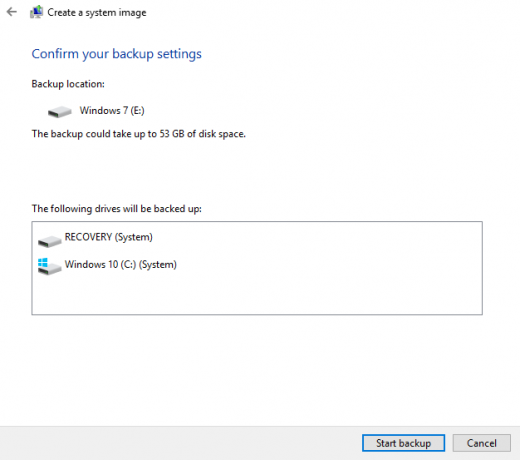
När systembilden är klar kan vi rulla tillbaka ditt system till föregående operativsystem. Typ återhämtning i Cortana-sökfältet och välj det första alternativet. Du bör se ett alternativ till Gå tillbaka till Windows 7/8 / 8.1.

Välj detta. Du möter sedan en dialogruta där du frågar "varför går du tillbaka?" Gör dina val och tryck sedan på Stiga på. Du kommer då att informeras om att det verkligen kan ta lite tid och att din dator inte kommer att användas under återuppspelningsprocessen. Tryck Nästa, välj sedan Gå tillbaka till föregående Windows.
Du bör nu återfödas till ditt gamla operativsystem, med allt exakt där du lämnade det. Om den här metoden misslyckas kan du använda den systembild som vi rekommenderade dig att förbereda tidigare.
Använda systembilden
Den kostnadsfria uppgraderingen av Windows 10 fungerar genom att göra en kopia av din befintliga produktnyckel och permanent binda den till din maskinvara. Microsoft har en databas över varje uppdaterat system och hårdvaran som används för att uppgradera. Så genom att uppgradera nu har du säkrat din gratis uppgradering och gjort en systembild av det uppgraderade systemet att hoppa tillbaka till när du bestämmer dig för att byta.
Om du vill använda systembilden skriver du återhämtning i sökfältet Start Menu och välj det första alternativet. Välj i det nya fönstret Avancerade återvinningsmetoder, följd av Använd en systembild som du skapade tidigare för att återställa din dator. Följ instruktionerna på skärmen. Genom att återställa Windows 10-systembilden kommer din dator tillbaka till exakt skapande ögonblick, vilket ger dig ett härligt, friskt Windows 10-operativsystem att spela med.
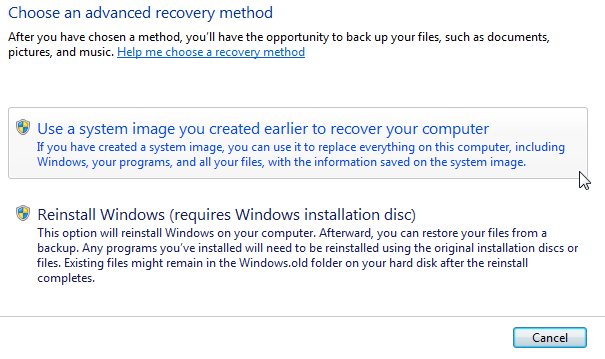
Måste jag göra det på detta sätt?
Om du inte är upptagen om att behålla dina filer och systeminställningar, nej, det gör du inte.
Du kan enkelt ladda ner en Windows 10 ISO Hur man laddar ner officiella Windows ISO-filer gratis från MicrosoftDu kan ladda ner Windows-installationsfiler gratis från Microsoft. Vi visar dig ett hack som låter dig ladda ner ISO-filer för alla utgåvor av Windows 7, Windows 8.1 och Windows 10 från Microsofts Tech ... Läs mer , bränna till en startbar mediekälla Hur man skapar en startbar CD / DVD / USB för att installera WindowsBehöver du installationsmedia för att installera om Windows? Våra tips visar hur du skapar en startbar CD, USB eller DVD med en ISO från början. Läs mer , och utför en ren installation. Denna process eliminerar eventuella baksmälla från gamla filer och drivrutiner som du kan stöta på när du använder uppdateringsprocessen för Windows Update. du kommer ange din befintliga licens under installationen av Windows 10 The Ultimate Windows 10 Activation & License FAQEn av de stora förvirringarna kring Windows 10 rör licensiering och aktivering. Denna FAQ kommer att kasta lite ljus, förklara vad som har förändrats med Windows 10 version 1511 (Fall Update) och översätta aktiveringsrelaterade felkoder. Läs mer processen och Microsoft bör erkänna och acceptera detta som en legitim nyckel.
Följande förra höstens Windows 10-version 1511-uppdatering En Insider Review av Windows 10 Fall UpdateWindows 10 Fall Update innehåller många mindre förbättringar, några funktionsuppdateringar och en massa nya inställningar. Vi visar dig vad du kan förvänta dig och vilka standardinställningar du kanske vill justera. Läs mer , kan du nu använda din befintliga Windows 7, 8 eller 8.1 licens för att aktivera ditt nya operativsystem under installationsprocessen. Detta har samma effekt som att följa Windows Update-sökvägen, eftersom ditt system kommer att tilldelas en unik maskinidentifierare, som är länkad till ditt moderkort.
Om du väljer att följa den här vägen, se till att du har gjort det en kopia av ditt gamla operativsystem till hands att installera om, såväl som produktnyckeln, eftersom det inte finns något alternativ för återuppspelning.
Tänk också på att när du går tillbaka till det tidigare operativsystemet kommer det att vara en annan ren installation, vilket innebär att dina systeminställningar och filer har raderats - om du inte säkerhetskopierade dina inställningar Hur du uppgraderar till Windows 10 & ta inställningar och appar med digWindows 10 kommer och du har ett val att göra. Antingen uppgraderar du din befintliga Windows-installation, eller så kan du installera Windows 10 från grunden. Vi visar hur du migrerar till Windows 10 ... Läs mer eller återställa systembilden vi tog tidigare, vilket vi skulle föreslå att göra.
Det är därför det är viktigt att ta en systembild av ditt nuvarande operativsystem innan du börjar på Windows 10-program, oavsett om du tänker göra det till din slutliga viloplats.
Och när det är gått, har det gått?
Ja. Om du inte uppgraderar under den Microsoft-angivna tidslinjen som slutar den 29 juli är det gardiner för din gratis Windows 10-kopia, och du kommer att titta på en $ 119-utlägg för en glänsande ny licens.
Det finns dock ett undantag. Microsoft har bekräftat kunder använder hjälpmedel Dessa hjälpmedelstekniska framsteg kommer att förvandla liv Läs mer kommer att fortsätta att få uppgraderingen gratis "att leverera på vår tidigare delade vision om tillgänglighet för Windows 10."
Microsoft måste ändå förklara hur de hjälpmedel som använder hjälpmedel kommer att kunna ladda ner och / eller uppgradera till Windows 10 gratis. Jag skulle också vara intresserad av att veta om detta erbjudande kommer att utvidgas till att omfatta dem som aktiverar hjälpteknologi efter 29 juli.
Om du "ummm och ahhing" om uppgradering är nu din tid. Missa inte chansen att ta en gratis kopia av Windows 10 för att du har hört mycket om dålig feedback, eller helt enkelt inte är redo att lämna ditt gamla operativsystem bakom. Uppgradera, rulla tillbaka och ta din tid!
Kommer du att uppgradera före 29 juli-tidsfristen? Tror du att Windows 10 är klart, eller kommer du omedelbart att rulla tillbaka? Saknar Windows 10 något? Låt oss veta nedan!
Gavin är Senior Writer för MUO. Han är också redaktör och SEO-chef för MakeUseOfs kryptofokuserade systerwebbplats, Blocks Decoded. Han har en BA (Hons) samtidsskrift med digital konstpraxis pillerad från kullarna i Devon, och över ett decennium av professionell skrivupplevelse. Han tycker om stora mängder te.